本地运行vs进行远程调试c#代码的时候,会出现卡死不动
本次通过vs 版本2019进行测试
服务器对应目录
vs2019对应远程服务器目录
/root/.vs-debugger/vs2019
vs2022对应远程服务器目录
/root/.vs-debugger/vs2022
分析
经过分析,发送服务器正在下载vs支持的库
ps aux|grep GetVsDbg
如果输出有类似内容,说明服务器正在下载
[root@vv-test .vs-debugger]# ps aux|grep GetVsDbg
root 20055 0.0 0.0 12988 3320 ? Ss 16:54 0:00 /bin/sh /root/.vs-debugger/GetVsDbg.sh -v vs2019 -l /root/.vs-debugger/vs2019 -a /root/.vs-debugger/GetVsDbg.sh -o
root 20299 0.0 0.0 12136 1072 pts/0 S+ 16:56 0:00 grep --color=auto vs2019

通过wget搜索,看下正在下载的是哪个
ps aux|grep wget
[root@vv-test .vs-debugger]# ps aux|grep wget
root 17675 0.0 0.1 68460 12308 ? S 16:34 0:00 wget -q https://vsdebugger.azureedge.net/vsdbg-17-4-11017-1/vsdbg-linux-x64.tar.gz -O vsdbg-linux-x64.tar.gz
可以看到,正在下载
wget -q https://vsdebugger.azureedge.net/vsdbg-17-4-11017-1/vsdbg-linux-x64.tar.gz -O vsdbg-linux-x64.tar.gz
本地下载,上传服务器对应的目录
这个地址是国外的,访问特别慢,我们可以通过迅雷加速本地下载,然后上传到服务器对应的目录
如果有境外的服务器,也可以通过境外服务器下载

修改脚本,然后手动执行
vim /root/.vs-debugger/GetVsDbg.sh
找到download方法,注释下载的代码
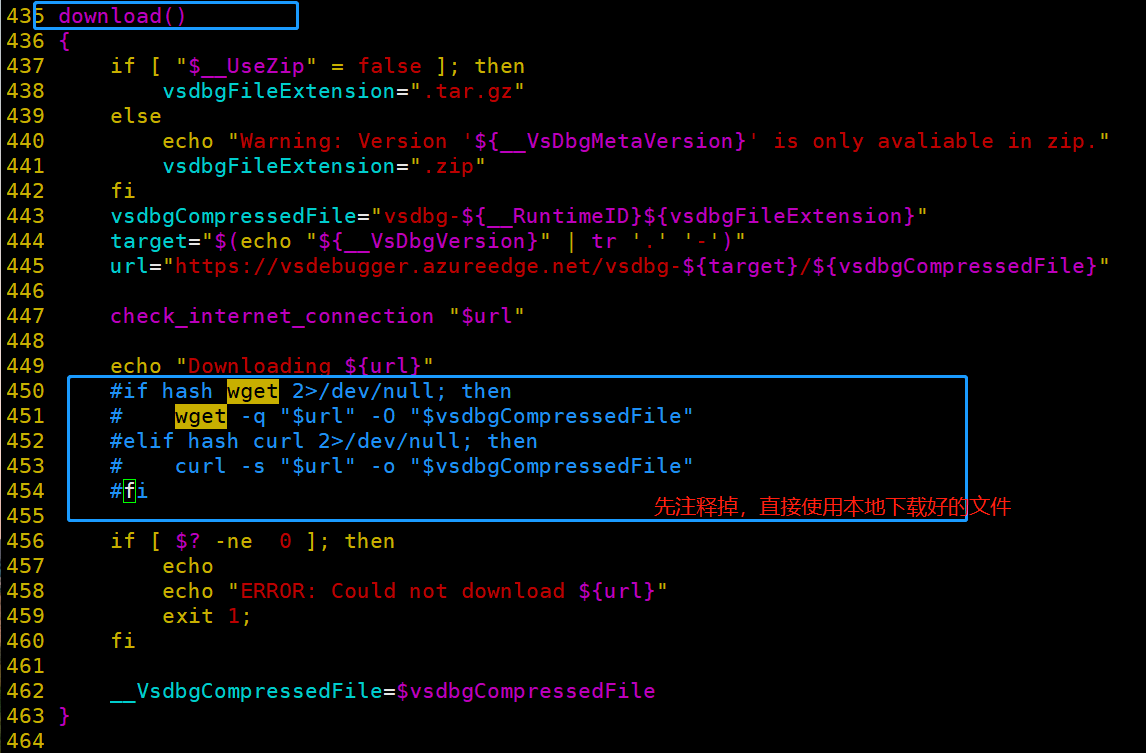
手动执行脚本
/bin/sh /root/.vs-debugger/GetVsDbg.sh -v vs2019 -l /root/.vs-debugger/vs2019 -a /root/.vs-debugger/GetVsDbg.sh -o
检查
cat /root/.vs-debugger/vs2019/success.txt /root/.vs-debugger/vs2019/version.txt

[root@vv-test .vs-debugger]# cat /root/.vs-debugger/vs2019/success.txt /root/.vs-debugger/vs2019/version.txt
17.4.11017.1
17.4.11017.1 commit:fe68eee3d38c1935f4872cebf5f8a86033673f76
测试
本地再次进行调试,发现已经可以调试,不再卡死不动
查看服务器,有一个调试的进程,
ps aux|grep remote_debugger

最后
修改的脚本无需还原,当远程调试的时候,会自动下载最新脚本







 本地用VS远程调试C#代码时会卡死,经测试分析,发现是服务器正在下载VS支持的库,因地址为国外的,访问慢。可通过迅雷加速本地下载再上传到服务器对应目录,或用境外服务器下载,还可修改脚本手动执行。测试后本地可正常调试,修改的脚本无需还原。
本地用VS远程调试C#代码时会卡死,经测试分析,发现是服务器正在下载VS支持的库,因地址为国外的,访问慢。可通过迅雷加速本地下载再上传到服务器对应目录,或用境外服务器下载,还可修改脚本手动执行。测试后本地可正常调试,修改的脚本无需还原。
















 4万+
4万+

 被折叠的 条评论
为什么被折叠?
被折叠的 条评论
为什么被折叠?








